Slik lager du din iPhone Bruk JPG- og MP4-filer I stedet for HEIF, HEIC og HEVC

I iOS 11 blir bildene og videoene du ikke lenger kodes i de kompatible formatene du har er vant til. I stedet for JPG for bilder og MPEG-4 for video, vil de bruke henholdsvis High Efficiency Image Format (HEIF) og High Efficiency Video Format (HEVC). Filer i disse nyere formatene er omtrent halvparten av JPG- og MP4-filene med tilsvarende kvalitet.
RELATED: Hva er nytt i iOS 11 for iPhone og iPad, tilgjengelig nå
Kodingsfiler i HEIF (ved hjelp av. HEIC-utvidelse) og HEVC (ved bruk av. MOV-utvidelsen) krever litt mer prosessorkraft, så denne endringen kommer bare til iPhone 7, iPhone 7 Plus, iPhone 8, iPhone 8 Plus, iPhone X og den nyeste generasjonen iPad Pro modeller. Det er også verdt å merke seg at denne endringen bare vil påvirke nye bilder du tar, vil iOS11 ikke endre noen bilder eller videoer du allerede har tatt.
Selv om HEIF og HEVC er store i teorien, er de ikke så mye støttet som JPG og MP4 ennå (som egentlig er universelle på dette punktet). For eksempel må du oppgradere din Mac til MacOS High Sierra for å kunne redigere HEIF- og HEVC-filer. Og hvis du bruker Windows 10, er de ikke kompatible ut av boksen ennå.
Hvis du heller vil ta bilder og videoer i et bredere kompatibelt format, kan du gjøre det med en enkel innstillingsknapp. Slik går det:
Gå til Innstillinger> Kamera> Format og velg mest kompatible i stedet for høy effektivitet.
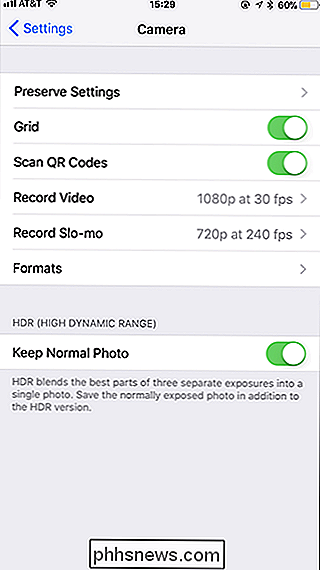
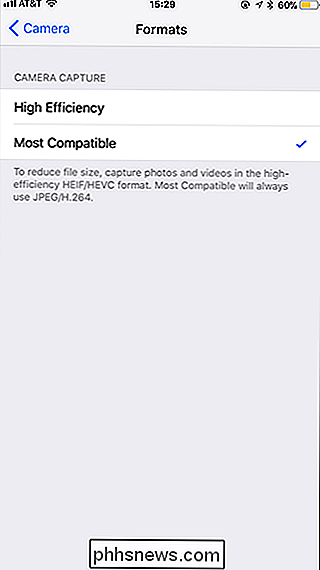
Nå vil iPhone fortsette å bruke de eldre, større og mer kompatible formatene.

Slik kontrollerer du aktiveringslåsstatus for en iOS-enhet
Startet med iOS 7 introduserte Apple en funksjon som heter Activation Lock for iOS-enheter. Når du logger på med en iCloud-konto og aktiverer funksjonen "Finn meg", blir telefonen bundet til iCloud-kontoen din. Hvis du kjøper eller selger en enhet, vil du sørge for at aktiveringslås er deaktivert slik at den kan aktiveres av den nye brukeren.

Slik deaktiverer du Aero Peek i Windows Vi viser deg hvordan du gjør Aero Peek-skjermen øyeblikkelig. Disse prosedyrene er de samme i Windows 10 og 7, bortsett fra hvor det er nevnt. Vis skrivebordsknappen er svært smal og vanskelig å se i Windows 10, men hvis du bare sørger for å flytte musen til ekstrem høyre side av oppgavelinjen, vil Aero Peek fungere.



